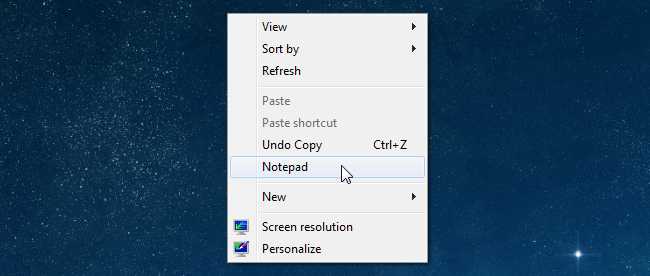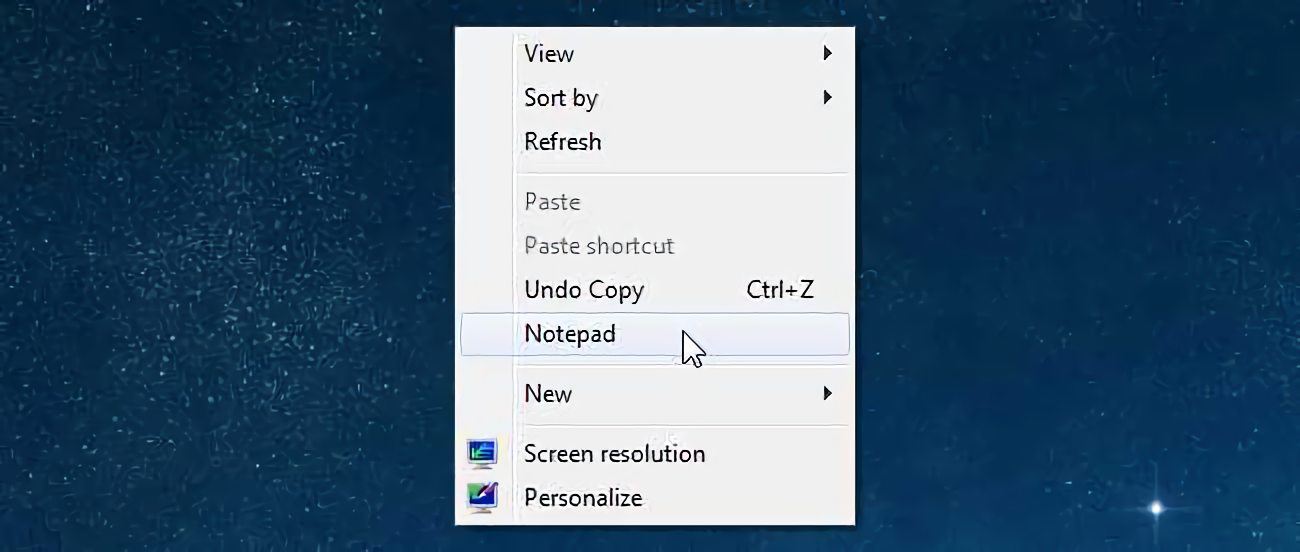Tips kali ini kami kongsikan cara untuk mengubah Registry agar aplikasi yang anda gemari boleh dipaparkan pada menu right-click windows agar memudahkan anda mengaksesnya.
Pertama sekali buka aplikasi Registry editor.
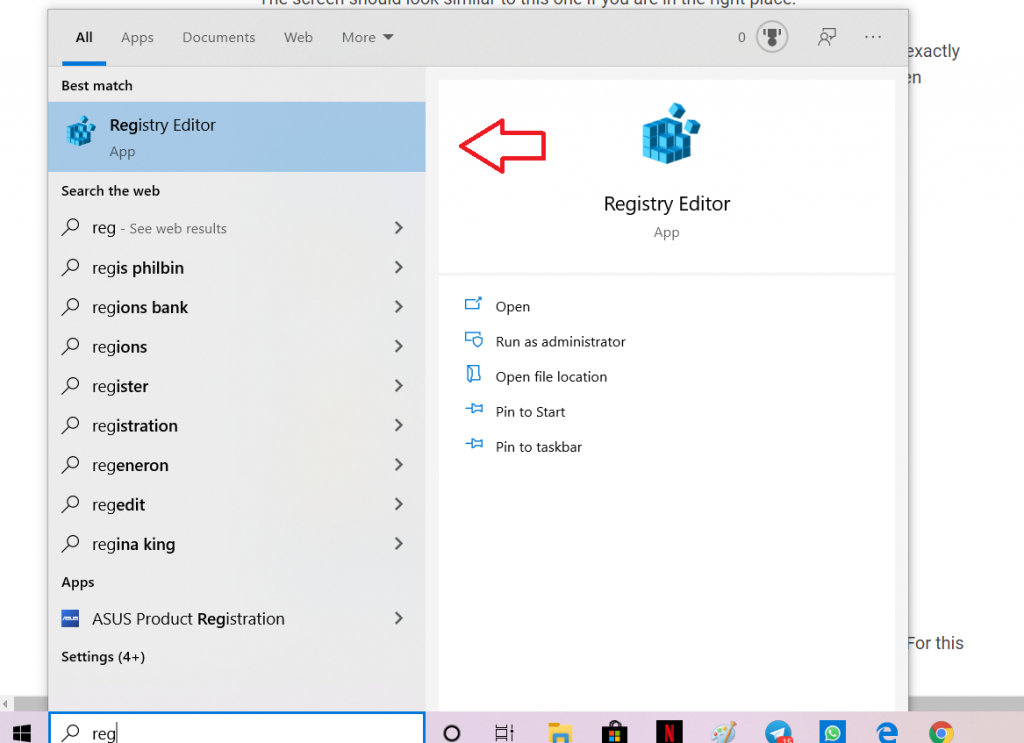
Kemudian pada paparan registry, tampalkan kod berikut pada ruangan alamat untuk diarahkan kepada folder Shell berikut.
HKEY_CLASSES_ROOT\Directory\Background\shell
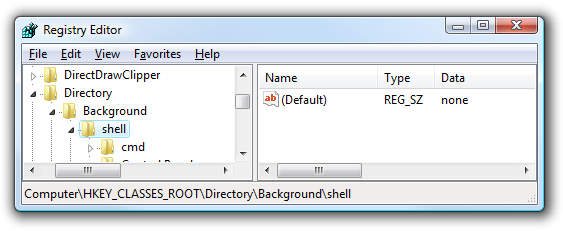
Ciptakan Key baru pada folder shell
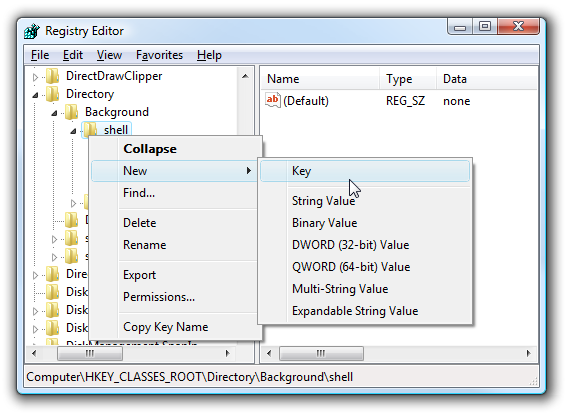
dan namakannya sebagai Notepad ataupun bergantung kepada aplikasi yang ingin anda masukkan.
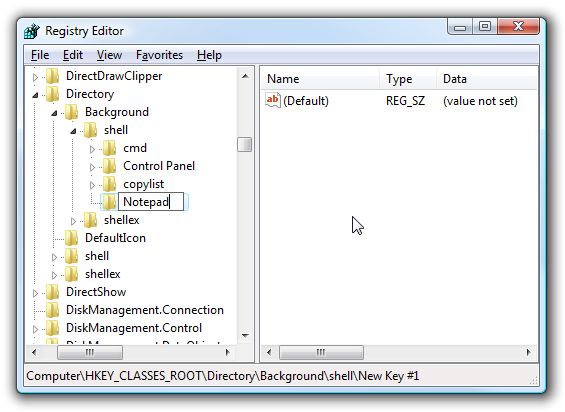
Double click pada ikon Default kemudian masukkan kod &Notepad disusuli dengan menekan tombol OK.
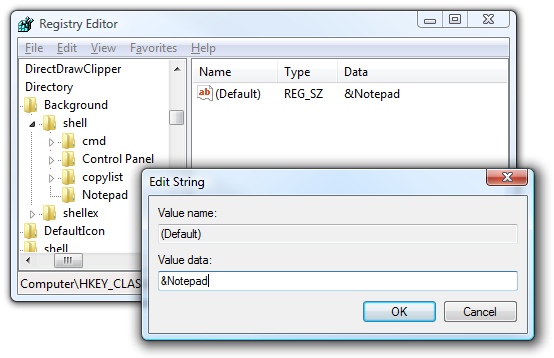
Kemudian ciptakan key baru pada folder Notepad tadi.
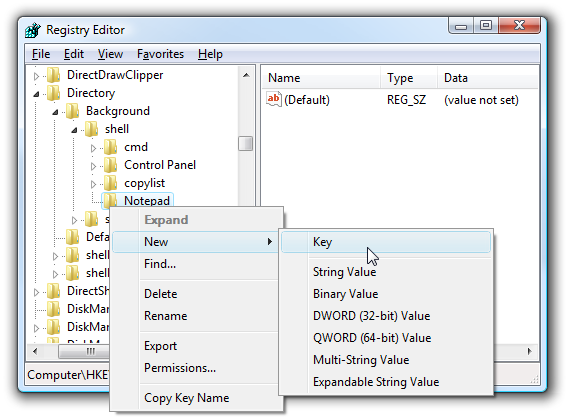
Namakannya sebagai Folder Command.
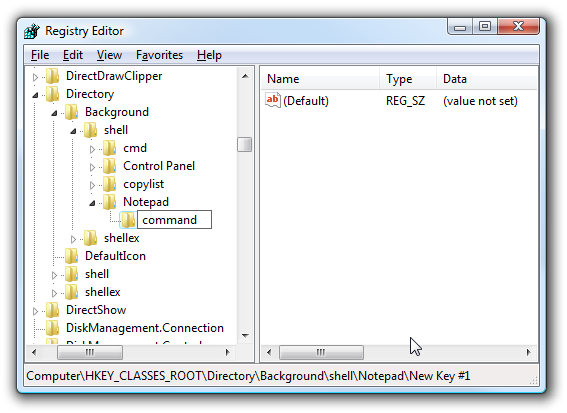
Seterusnya masuk ke folder dimana okasi asal aplikasi tersebut tekan kekunci Shift + right click pada aplikasi tersebut dan pilih copy as path yang mana lokasinya akan disalin.
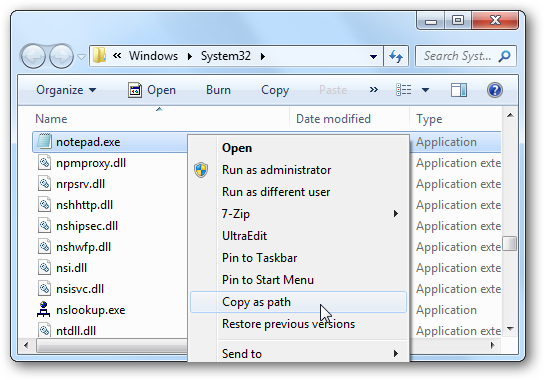
Seterusnya double click ikon default pada folder command tadi dan masukkan lokasi yang anda salin sebentar tadi disusuli dengan menekan tombol OK.
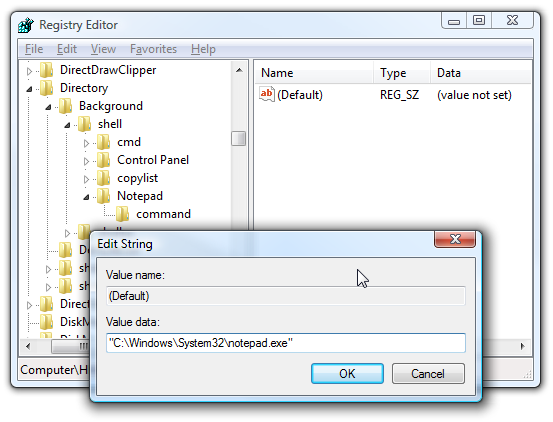
Setelah selesai ianya akan kelihatan seperti ini.
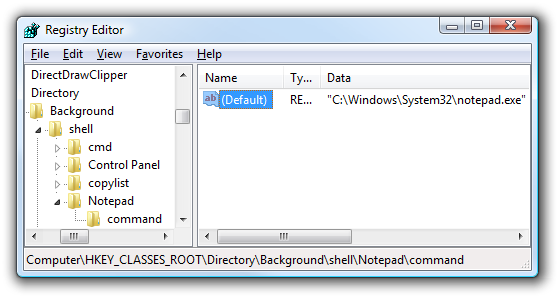
Maka apabila anda melakukan klik kanan pada windows, Notepad akan tersenarai pada paparan tersebut.